在现代社会中台式电脑已经成为我们生活和工作中不可或缺的一部分,而要让台式电脑连接到网络上,就需要进行一系列的操作步骤。在win10操作系统下,新建宽带连接是连接网络的一种常见方式之一。通过简单的设置,就可以让win10电脑顺利连接到网络,为我们带来更便捷的网络体验。接下来我们就来详细了解win10电脑新建宽带连接的具体步骤。
win10电脑新建宽带连接步骤
具体步骤:
1.点击你桌面右下方的WiFi图标
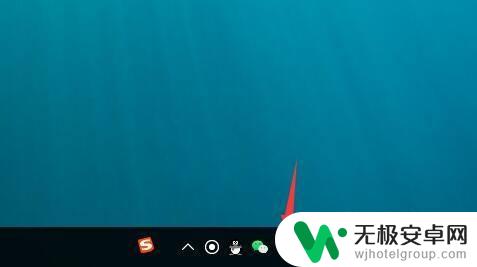
2.点击网络和Internet设置
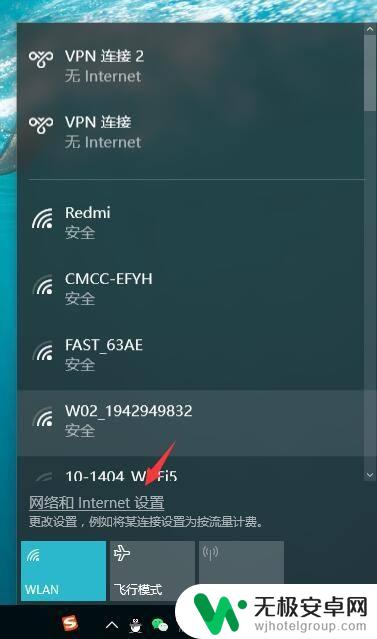
3.点击网络和共享中心
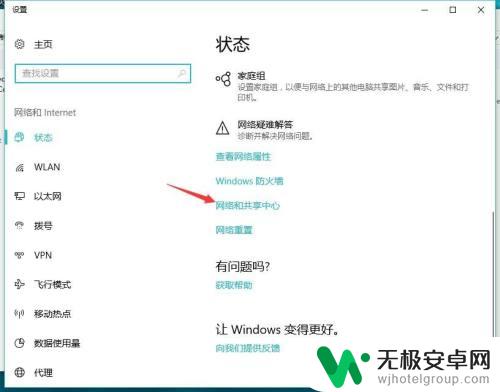
4.点击设置新的连接或网络
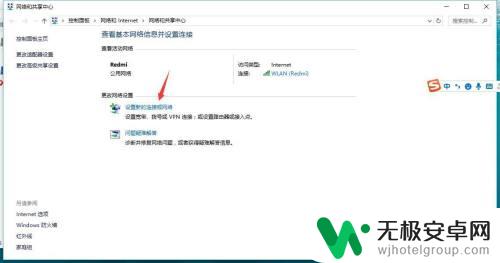
5.点击第一个,连接到Internet
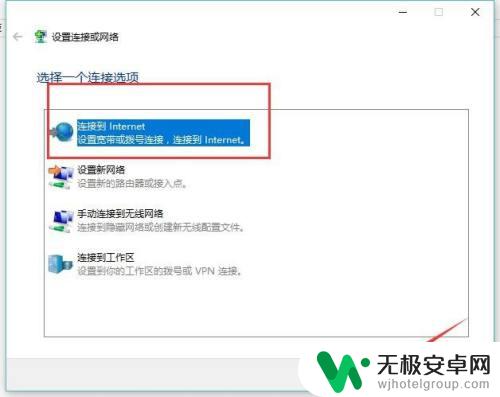
6.然后点击新连接
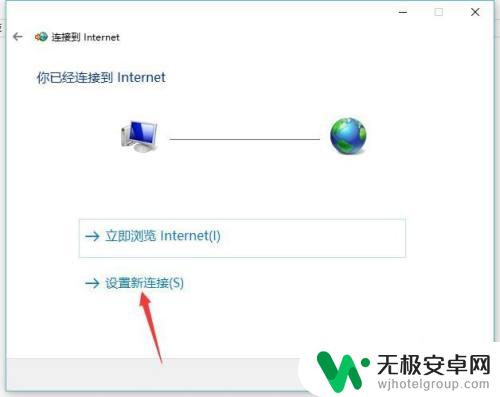
7.点击pppoe
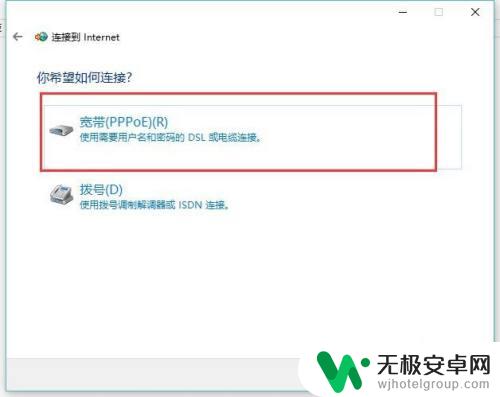
8.然后输入你的宽带账号和密码就可以啦
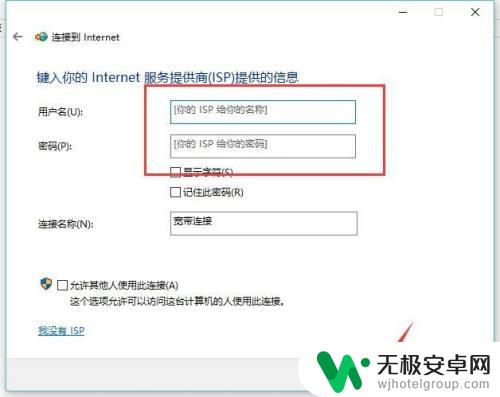
以上就是台式电脑win10如何连接网络的全部内容,如果遇到这种情况的用户可以按照小编的方法来解决,希望能够帮助到大家。










